Discord'da Metin Nasıl Biçimlendirilir: Yazı Tipi, Kalın, İtalik, Üstü çizili ve Daha Fazlası
Yayınlanan: 2021-06-11Discord'u her gün kullanıyor musun? O zaman muhtemelen birinin daha önce bir Discord sunucusunda veya DM'lerinizde kalın veya renkli metin kullandığını görmüşsünüzdür. İster başlangıç seviyesinde olun, ister kendi Discord sunucunuz olsun, kalın veya italik yazmak gibi temel metin biçimlendirmesi yapmak için basit komutların yanı sıra kod bloklarını kullanmak gibi gelişmiş metin biçimlendirmesini öğrenebilirsiniz.
Discord'u kullanırken Markdown, arka planda çalışan ve tüm metin biçimlendirmesini işleyen güçlü bir sistemdir. Markdown, platformdaki iletişiminize çeşitlilik eklemenize yardımcı olur.
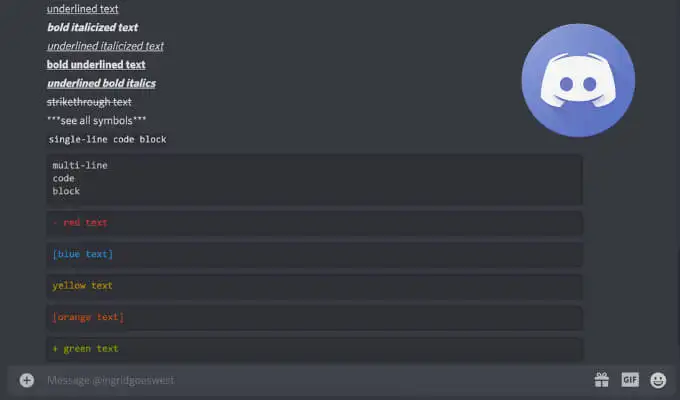
Discord'da Metin Nasıl Kalın Yapılır?
Discord'da bir şeyi vurgulamak istiyorsanız, mesajın tamamı veya yalnızca bir kısmı olsun, kalın metin kullanabilirsiniz.
Discord'da kalın metin için, mesajınızın başında ve sonunda iki yıldız veya yıldız (*) kullanın.
Örnek: **kalın metin** .
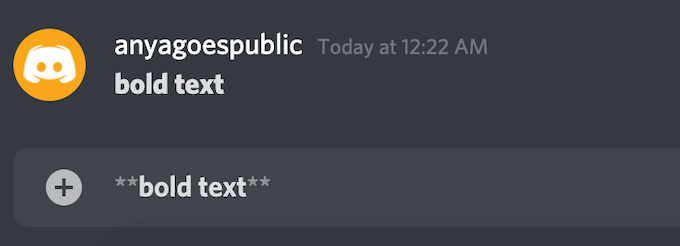
Not : Bu ve yıldız işareti kullanan diğer indirim kodları için, standart bir İngilizce klavye kullanıyorsanız, Shift + 8 klavye kısayolunu kullanarak bir yıldız işareti ekleyebilirsiniz.
Discord'da Metin Nasıl İtalikleştirilir
Discord'da metni italik yapmak için mesajınızın başında ve sonunda bir yıldız işareti kullanın.
Örnek: *italik metin* .
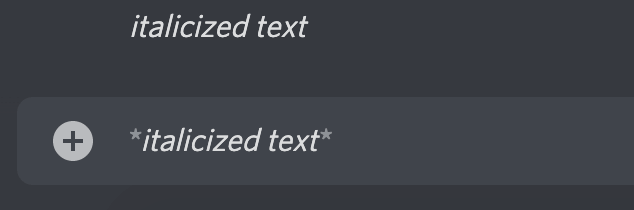
Discord'da Metnin Altı Nasıl Çizilir
Discord'da metnin altını çizmek için mesajınızın başında ve sonunda iki alt çizgi (_) kullanmanız gerekir.
Örnek: __altı çizili metin__ .
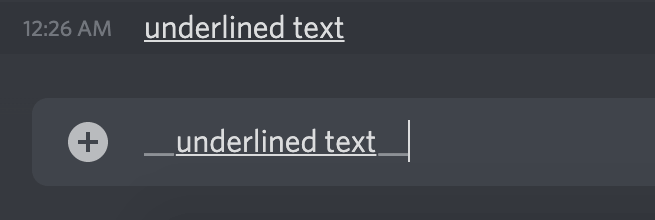
Farklı Metin Biçimlendirme Seçenekleri Nasıl Birleştirilir
Yukarıda açıklanan metin biçimlendirme seçeneklerinden bazılarını da birleştirebilirsiniz.
Kalın italik metin oluşturmak için metninizden önce ve sonra üç yıldız işareti (*) kullanın.
Örnek: ***kalın italik metin*** .
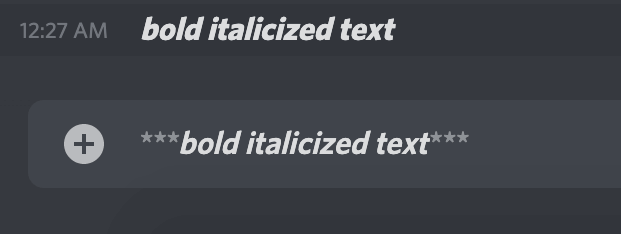
Metnin altını çizmek ve italikleştirmek için, mesajınızın başında bir yıldız ve bir yıldız ve iki alt çizgi olmak üzere iki alt çizgi kullanın.
Örnek: __*altı çizili italik metin*__ .
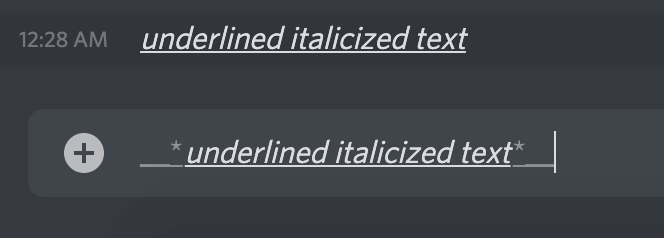
Kalın altı çizili metin oluşturmak için, mesajınızdan önce iki alt çizgi ve iki yıldız ve mesajınızdan sonra iki yıldız ile iki altçizgi birleştirin.
Örnek: __**kalın altı çizili metin**__ .
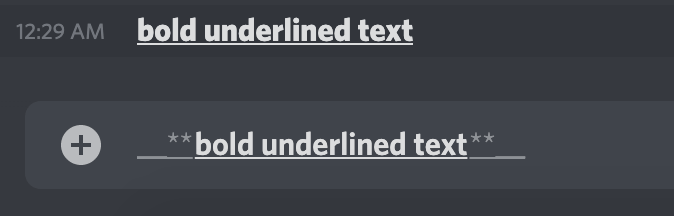
Metninizi kalın ve italik olarak çizmek için, mesajınıza iki alt çizgi ve üç yıldız ile başlayın ve üç yıldız ve iki altçizgi ile bitirin.
Örnek: __*** altı çizili kalın italikler***__ .
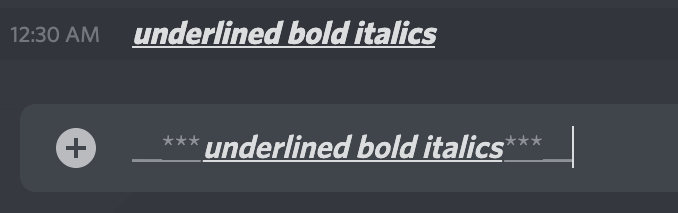
Discord'da üstü çizili metin nasıl oluşturulur
Mesajınıza üstü çizili metin yazmak istiyorsanız, Discord'da üstü çizili metin kullanabilirsiniz.
Üstü çizili metin oluşturmak için mesajınızın başında ve sonunda iki yaklaşık işareti (~) kullanın. Tilde yazmak için Shift + ~ klavye kısayolunu kullanın.
Örnek: ~~üstü çizili metin~~
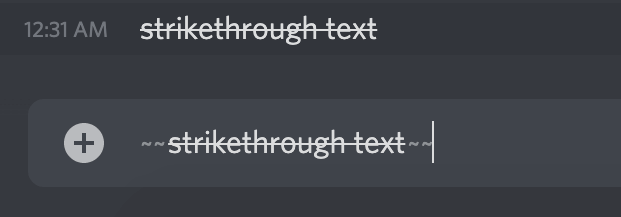
Discord'da Tüm Semboller Nasıl Görünür
Diğer kullanıcıların kullandığınız tüm yaklaşık işaretlerini, yıldız işaretlerini ve alt çizgileri görmesini istiyorsanız (bir emoji yapıyormuşsunuz gibi), Markdown'ın biçimlendirmesini iptal etmek ve göstermek için her sembolün başında ters eğik çizgiyi (\) kullanın. metnin bir parçası olarak semboller.
Örnek: \*\*\*tüm sembolleri görün\*\*\*
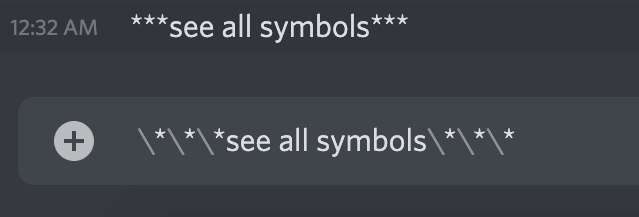
Discord'da Kod Blokları Nasıl Yazılır?
Metninizi ters tiklerle (`) çevrelerseniz tek satırlı kod blokları oluşturabilirsiniz.
Bu, beyaz metne koyu bir arka plan ekleyerek kullanıcıların kısa kod parçacıklarını okunabilir bir biçimde görüntülemesini ve değiştirmesini kolaylaştırır.
Örnek: "tek satırlı kod bloğu" .
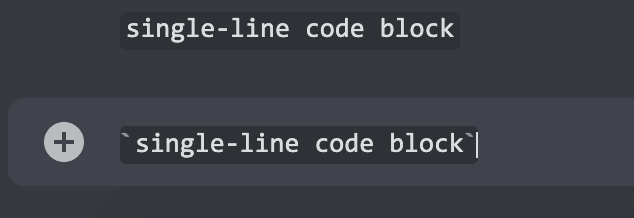
Daha karmaşık kod paylaşımına izin veren çok satırlı kod blokları oluşturmak için mesajınızın başında ve sonunda üç ters tik (`) kullanın.
Örnek:
```
çok satırlı
kod
blok```
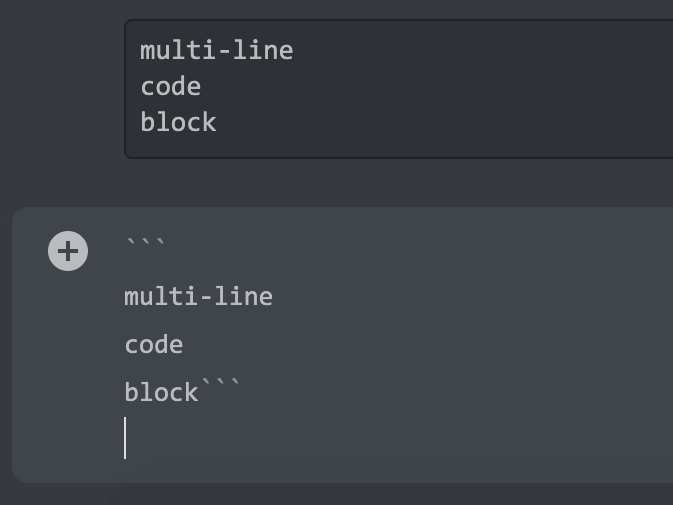
Discord'da Metin Nasıl Renklendirilir
Sözdizimi vurgulama adı verilen bir özellik sayesinde Discord sohbetlerinizde renkli metinler kullanabilirsiniz. Bu özellik, kodlamada yaygın olarak kullanılır ve daha kolay okuma ve anlama için programlama dilini tanımlamanıza ve kodun önemli kısımlarını renklendirmenize olanak tanır.

Renkli metin oluşturmak için çok satırlı kod bloklarını ve sözdizimi vurgulamayı kullanın. Mesajınızın başında ve sonunda üçlü geri tepmeleri kullanmanız gerekecek, ancak belirli bir rengi tanımlayan bir anahtar kelimeye de ihtiyacınız olacak.
- Metni Kırmızı ile renklendirmek için kullanılacak anahtar sözcük diff'tir . diff ile metninizden önce kısa çizgi (-) kullanımına dikkat edin.
Örnek:
```fark
- kırmızı metin
```
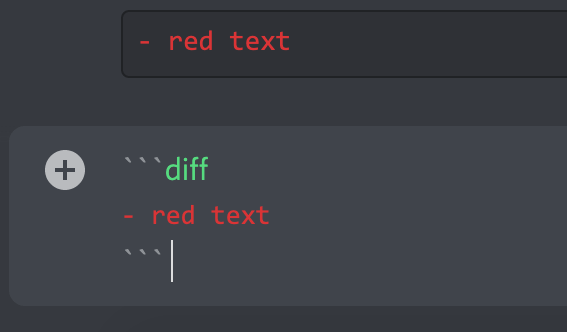
- Metni Mavi renklendirmek için ini anahtar sözcüğünü kullanın ve metninizi köşeli parantez içine alın.
Örnek:
'' ini
[mavi metin]
```
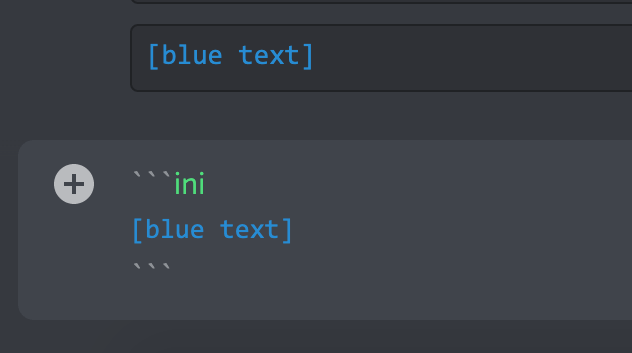
- Metni Sarı renklendirmek için anahtar kelime düzeltmesini kullanın.
Örnek:
```düzelt
sarı metin
```
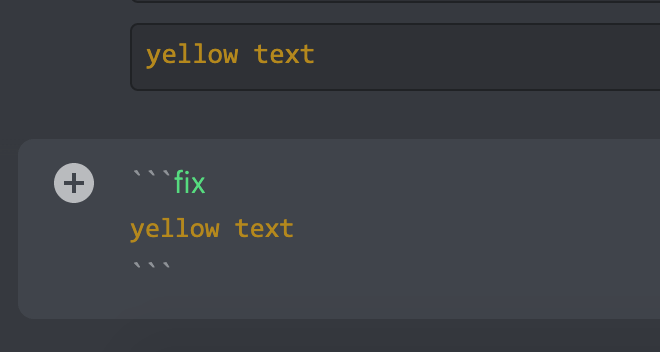
- Metninizi Turuncu renkle renklendirmek için, metninizin her iki yanında köşeli parantezlerle birlikte css anahtar sözcüğünü kullanın.
Örnek:
```css
[turuncu metin]
```
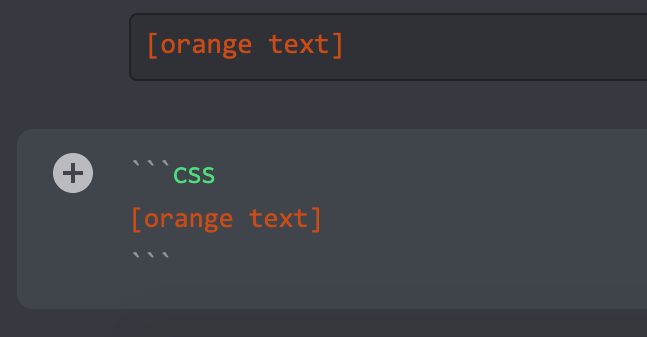
- Metninizi Yeşil renklendirmek için diff anahtar sözcüğünü kullanabilirsiniz. Ancak, metin satırının başına bir + işareti eklemeniz gerekir.
Örnek:
```fark
+ yeşil metin
```
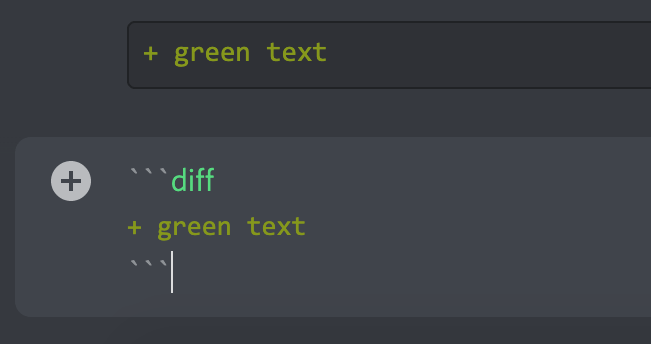
Discord'da renkli metin söz konusu olduğunda belirli sınırlamalar vardır.
- Her renk için hangi sözdizimi vurgulamanın kullanılacağını hatırlamanız gerekir.
- Diğer kullanıcılar, yalnızca masaüstü veya dizüstü bilgisayarlarında Discord kullanıyorlarsa renkleri görecekler.
- Mobil cihazlarda renkli metin her zaman varsayılan siyah olarak gösterilir.
Discord'da Metin Nasıl Gizlenir
Discord, spoiler uyarıları ekleme ve sohbetlerinizde metin gizleme seçeneği sunar.
- Diğer kullanıcılara spoiler okumak isteyip istemediklerini seçme olanağı vermek için metninizin başına /spoiler yazabilirsiniz.
- Gizlemek istediğiniz mesajınızın yalnızca bir kısmıysa, gizlemek istediğiniz metnin sonuna /spoiler ekleyin.
- Metin daha sonra bir spoiler olarak görüntülenecek ve kullanıcıların mesajın içeriğini görebilmeleri için üzerine tıklamaları gerekecek.
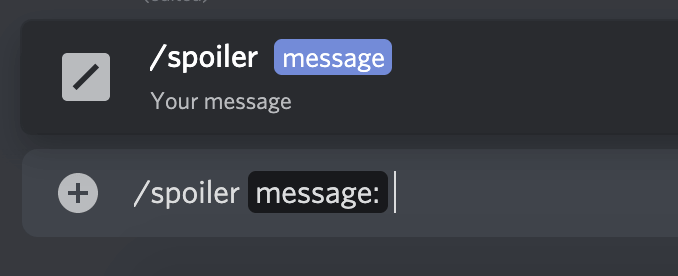
Discord'da Yazı Tipi Nasıl Değiştirilir
Tüm Discord uygulamalarında kullanılan varsayılan yazı tipi, inceden ağıra kadar Uni Sans'tır . Bu yazı tipi, 2009 yılında orijinal Discord logosuna ilham verdi.
Yazı tipini doğrudan Discord uygulamasından değiştirmek imkansız olsa da, LingoJam gibi çevrimiçi bir Discord yazı tipi oluşturucu kullanabilirsiniz.
- LingoJam'i açın ve metninizi soldaki kutuya yazın.
- Sağdaki kutudan seçebileceğiniz birkaç yazı tipi göreceksiniz.
- Beğendiğiniz yazı tipini seçin ve metni Discord sohbetinize kopyalayın.

Discord'da Blok Alıntı Nasıl Oluşturulur
Blok alıntılar, mesajınızın bir bölümünün altını çizmek, alıntı metni eklemek veya e-postalarda yanıt metnini taklit etmek için harikadır. Discord mesajınıza bir blok alıntı eklemek için metninizden önce büyüktür işareti (>) eklemeniz yeterlidir.
Örnek: > Metinde blok alıntı .
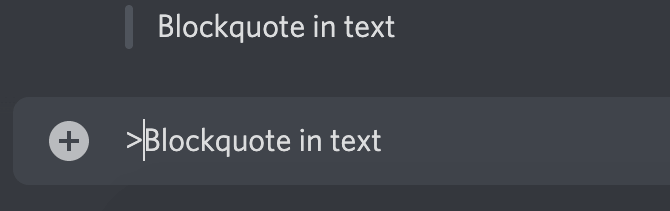
Discord'da Başka Metin Manipülasyonları Mümkün mü?
İyi haber şu ki, Discord'un yukarıda listelenen temel bilgilerin dışında sunabileceği çok şey var. GitHub'daki bu kapsamlı Markdown hile sayfasını kullanabilir ve Discord'da tablo, bağlantı, resim, başlık ve liste eklemeyi öğrenebilirsiniz.
Daha önce Discord'da metin biçimlendirme kullandınız mı? Listemize eklemeyi unuttuğumuz bir şey mi var? Discord metin biçimlendirme ipuçlarınızı ve püf noktalarınızı aşağıdaki yorumlar bölümünde paylaşın.
